ADVARSEL: Smid ikke dette produkt i husholdningsaffaldet. Aflever det til et indsamlingssted for genanvendelse af elektroniske apparater.
|
|
|
- Martin Schmidt
- 8 år siden
- Visninger:
Transkript
1 Support & Garanti Dette produkt leveres med en etårs garanti, der dækker problemer, som findes ved normal anvendelse. Misbrug af Easi-Ears eller at åbne enheden vil ugyldiggøre denne garanti. Alle data lagret på enheden og deraf følgende tab dækkes ikke af denne garanti. Alle reparationer uden for garantien vil være omfattet af et udskiftningsgebyr. n Garantien bortfalder, hvis produkthylsteret åbnes af den ene eller anden grund n Garantien dækker ikke datatab fra enheden ej heller deraf følgende mistede oplysninger Teknisk support Gå til for de seneste produktoplysninger. feedback@tts-group.co.uk for teknisk support. TTS Group Ltd. Park Lane Business park Kirkby-in-Ashfield Nottinghamshire, NG17 9GU, Storbritannien Gratisnummer: Gratisfax: TTS er stolte af at være en del af PLC Easi-Ears ADVARSEL: Smid ikke dette produkt i husholdningsaffaldet. Aflever det til et indsamlingssted for genanvendelse af elektroniske apparater. TTS Produktkode: EL00295 ADVARSEL! Ikke egnet for børn under 36 måneder på grund af små dele kvælningsfare. Lavet i Kina, på vegne af TTS Group Ltd. Nxxxxx N448 7,5 V
2 Easi-Ears En ny lytteoplevelse BRUGER VEJLEDNING
3 2 Indhold Ideer til hvordan man kan bruge Easi-Ears...s. 3 Kom i gang...s. 4 Opladning af hovedtelefonerne og fjernbetjeningsenheden Installation af softwaren...s. 4 Minimumskrav Licensering Opdateringer Brug af hovedtelefonerne...s. 5 Betjening af knapperne Udskiftning af ørepuderne Brug af fjernbetjeningsenheden...s. 7 Afspilning af MP3 -filer Overføre lyd til hovedtelefonerne Styring af hovedtelefonerne Optage lydfiler Brug af softwaren...s. 10 Oprettelse af Biblioteksfiler Tilslutte hovedtelefonerne Kopiere filer Lærerens Menu (konfiguration) Organisering af Bibliotek Organisering af Afspilningsliste Kopiere Afspilningsliste Til Enheder Indlæse Og Gemme Afspilningslister Import af nye filer Importere og konvertere filer Kopiere fra CD'er Optage filer Redigere ID3-tags Ofte Stillede Spørgsmål...s. 20 Support og garanti...s. 24 Teknisk support...s. 24 Læs venligst alle instruktioner omhyggeligt før brug.
4 Easi-Ears Tak, fordi du købte Easi-Ears Easi-Ears tilfører dit klasseværelse en ny lytteoplevelse! Det kunne ikke være nemmere at skabe dine egne optagelser eller hente lydindhold og derefter overføre dette til de trådløse hovedtelefoner, så børnene kan lytte individuelt eller som gruppe, indendørs eller udendørs. Easi-Ears er udviklet til grundskole- og børnehavemiljøer. Hovedtelefonerne kan genoplades, og de er yderst robuste. Softwaren giver dig mulighed for at sætte det samme eller forskelligt lydindhold på hovedtelefonerne, og den er ligetil at bruge. Vi håber, du er glad for at bruge Easi-Ears. Vi tager gerne imod feedback. Hvis du gerne vil kontakte os, så send os et par ord på Vi vil være meget glade for at høre fra dig! Ideer til Easi-Ears Easi-Ears kan bruges til at støtte undervisning og læring på mange forskellige måder, både på tværs af fagene og på tværs af skolen. Her er et par eksempler på, hvad du kunne lytte til: n historier, rim, digte og faglitterære tekster n optagelser lavet af andre børn n instruktioner, f.eks. tilføje funktioner til et kort fra en beskrivelse n kreativ musik, f.eks. blive inspireret til at skrive historier, lave modeller eller male billeder n oplysninger til at uddrage svar, eller hjælp til at lave en præsentation n spor, f.eks. skattejagt, matematiske form-stier (shape-trails) For flere forslag og prøver på lydfiler til at hjælpe dig i gang, besøg vores hjemmeside, Vigtig information Læs venligst omhyggeligt: n Easi-Ears har ikke-udskiftelige genopladelige batterier n Skumpuderne kan fjernes og erstattes med nye. For instruktioner om hvordan du udskifter dem, se s.6. Hvis du vil bestille nye skumpuder, skal du ringe på telefonnummer eller besøge n Easi-Ears er et elektrisk produkt og må ikke nedsænkes i vand eller bruges udenfor under våde forhold. 3
5 Kom i gang Opladning af hovedtelefonerne og fjernbetjeningsenheden Easi-Ears hovedtelefonerne og fjernbetjeningsenheden er fuldstændig genopladelige. Disse genopladelige batterier kan dog ikke udskiftes af brugeren. Det anbefales, at hovedtelefonerne og fjernbetjeningsenheden er fuldt opladet før brug. For at gøre dette, sikres det, at hovedtelefoner og fjernbetjeningsenheden er korrekt sat i ladestationen, og ladestationen sættes i elnettilslutningen Det vil tage ca. 16 timer at oplade sættet helt. Når hovedtelefonerne kræver mere opladning, vil det røde lys blinke langsomt. Du vil vide, når fjernbetjeningsenheden har brug for mere opladning, fordi et symbol for lavt batteriniveau vil blive vist. Det røde LED-lys på hovedtelefonerne og fjernbetjeningsenheden vil blinke langsomt under opladning og vil forblive tændt, når disse er fuldt opladet. 4 Installation af softwaren Easi-Ears softwaren giver dig mulighed for at administrere de lydspor, du ønsker på hver hovedtelefon - indlæsning af det samme indhold til alle hovedtelefoner, eller forskelligt indhold til hver hovedtelefon. Mere om brug af softwaren på s.10 Sådan installerer du Easi-Ears softwaren: n Sæt CD'en i din PC, og installationen vil begynde. Hvis den ikke starter, skal du finde CD'en og klikke på setup.exe. n Der er ingen indstillinger at vælge under installationen, du skal blot trykke på "Næste" for at komme videre fra den ene skærm til den næste. n Når installationen er færdig, skal du klikke på "Afslut", så starter Easi-Ears programmet
6 Easi-Ears Minimumskrav Minimumskrav for Easi-Ears software er: n Windows XP, Vista eller Windows 7 n 100MB ledig diskplads n Mindst 1 GB hukommelse Opdateringer Se venligst hjemmesiden for nye versions- og opdateringsoplysninger og de seneste overførsler. Licensering Easi-Ears softwaren er et site-licens og licenseret til brug på enhver PC i skolen. Brug af hovedtelefonerne Betjening af knapperne Hovedtelefonerne fungerer uafhængigt, og lydindhold overføres til dem via ladestationen og Easi-Ears softwaren (se s.10). De kan også modtage signaler fra fjernbetjeningsenheden, da de har en infrarød trådløs modtager og er genopladelige (se s. 4). Hovedtelefonerne er også blevet omhyggeligt designet, så hovedbøjlen nemt kan justeres til komfortabelt at passe til forskellige hovedstørrelser. n Man skal bare trække hovedbøjlen ud for at tænde for hovedtelefonerne. Den bedste måde at gøre dette på, er ved at sætte dem på. Efter nogle få sekunder vil de være startet op. n For at slukke for dem igen skal du skubbe hovedbøjlen sammen. Dette vil ske automatisk, når du tager dem af n Hovedtelefonerne har en automatisk pausefunktion. Når de tages af (f.eks. kan man tage dem midlertidigt af for en kort pause), skifter de til en energibesparende "standby" tilstand i 20 minutter. Dette gør det muligt for dem straks at begynde at afspille, når du tager dem på igen. Efter 20 minutter vil de slukke helt. 5
7 6 De farvede LED-lys på hovedtelefonerne angiver: n Rødt lys TÆNDT indikerer normal brug. Det blinker langsomt i standbytilstand og under opladning Spol tilbage n Grønt lys er TÆNDT, når man afspiller. Afspil/pause Det blinker, når på pause Forward n Gult lys er TÆNDT, når fjernbetjeningsenheden sender til hovedtelefonerne (mere på s.7) n Tryk på for at afspille det aktuelle lydspor eller for at pause, hvis det allerede spiller n Tryk på eller knapperne for at flytte til det forrige eller næste lydspor n Du kan justere lydstyrken på hovedtelefonerne ved brug af rulleknappen på siden af hovedtelefonerne nær ved USB-stikket n For at oplade hovedtelefonerne skal du sætte dem godt fast i ladestationen og sørge for, at ladestationen er tilsluttet strøm. Det røde lys vil blinke langsomt under opladning og vil vedblive at være tændt, når de er fuldt opladet. n Hovedtelefonerne er designet til at være yderst robuste, og de beskadiges ikke, når hovedbøjlen er snoet. Udskiftning af ørepuderne Skumpuderne kan fjernes og erstattes med nye. Hvis du vil bestille nye skumpuder, skal du ringe på telefonnummer eller besøge Bemærk venligst, det der fjernes og erstattes er hele ørestykket inklusive plastklemmer og det materiale, der holder skummet på plads. n Sådan fjernes den: Tag godt fast i ørepuden og drej mod uret 1/8 omgang. Hele ørepudemonteringen kan derefter fjernes n Sådan udskiftes den: Find lapperne på ørepudemonteringen i hovedtelefonerne, og drej derefter med uret 1/8 omgang, indtil det klikker.
8 Brug af fjernbetjeningsenheden Easi-Ears Overfør Spol tilbage Forward Optag Tændt Afspil/pause Fjernbetjeningsenheden er en MP3-afspiller med en MP3-optager, og den har en infrarød trådløs sender, så læreren kan styre hovedtelefonerne under et. Med denne enhed kan du: n Afspille MP3-filer via den indbyggede højttaler eller tilslutte et par hovedtelefoner n Overføre lydindhold til hovedtelefonerne. Dette indhold kan være: n overført til fjernbetjeningsenheden via Easi-Ears -softwaren (se side. 10) n streamet MP3: overført direkte fra en mikrofon eller en anden lydenhed, der er sluttet til enheden. n Styre hovedtelefonernes funktioner afspil, pause og næste/forrige lydspor n Optage lyd direkte til MP3-format ved hjælp af den indbyggede mikrofon eller en ekstern mikrofon, der er tilsluttet mikrofonstikket. 7
9 Afspilning af MP3-filer Kildekontakt Manøvrekontakt n Sørg for, at kildekontakten er indstillet til MP3, og manøvrekontakten er indstillet til LOKAL. Tryk og hold knappen nede, indtil LCD-displayet tændes n Brug og knapperne til at vælge det ønskede lydspor, og tryk derefter på for at begynde at afspille n Tryk på knappen igen for at pause lydsporet Overføre lyd til hovedtelefonerne n Sørg for, at manøvrekontakten er indstillet til LOKAL n Vælg den kilde, du ønsker at overføre fra: ekstern lydenhed ("LINE-IN"), ekstern mikrofon ("MIC") eller lokal MP3-fil ("MP3") på fjernbetjeningen n Hvis du bruger en lokal MP3-fil, skal du sikre, at den afspiller n Tryk på knappen for at begynde at sende. Den grønne LED vil lyse n Tryk på knappen igen for at holde op med at overføre Overførslen vil blive sendt til alle hovedtelefoner, der er i brug. Lyden kan ikke sendes til individuelle hovedtelefoner. Overførselsområde Afstanden mellem hovedtelefonerne og fjernbetjeningsenheden er ca. 12 m (afhængigt af omgivelserne) for at modtage en overførsel. Hvis den bruges udendørs eller i rum med højt til loftet, vil overførslen kun være sigtelinjen. Styring af hovedtelefonerne n Sørg for, manøvrekontakten er indstillet til FJERN n Brug og knapperne til at vælge det lydspor, du ønsker at afspille på hovedtelefonerne. Bemærk, det samme lydspornummer vil blive afspillet på hovedtelefonerne, selv om indholdet af dette lydspor ikke er det samme som på fjernbetjeningsenheden. Når du styrer hovedtelefonerne, er det normalt bedst at sikre, at de samme lydspor er på hovedtelefonerne i samme rækkefølge som på fjernbetjeningsenheden, så der ikke opstår forvirring. 8
10 Easi-Ears n Tryk på n Tryk på knappen for at starte afspilning af lyd i hovedtelefonerne knappen igen for at pause lyden n Hovedtelefonernes knapper vil fortsætte med at fungere, så eleverne kan stadig skifte og pause lydspor. Men det næste signal sendt fra fjernbetjeningsenheden vil få hovedtelefonerne til at vende tilbage til det, der aktuelt er valgt på fjernbetjeningsenheden. Overførslen vil blive sendt til alle hovedtelefoner, der er i brug. Fjernbetjeningsenheden kan ikke styre de enkelte hovedtelefoner. Optage lydfiler Optagefunktionen på fjernbetjeningsenheden er særdeles nyttig. Du kan: n Optage direkte til i fjernbetjeningsenheden ved hjælp af den indbyggede mikrofon n Sætte en ekstern mikrofon i mikrofonstikket, og optage direkte til i fjernbetjeningsenheden n Tilslutte en ekstern lydenhed til "Line In" stikket, f.eks. båndoptager, CD-afspiller, radio, tv, MP3-afspiller, og optage lydsporene på fjernbetjeningsenheden. Det betyder, hvis filformatet ikke var i MP3-format, vil det blive konverteret pænt Eventuelle optagelser optaget på fjernbetjeningsenheden vil fremgå, når enheden er synkroniseret via ladestationen med Easi-Ears softwaren (se s.10). Herfra kan MP3- optagelserne gemmes lokalt på din PC. For at optage: n Sørg for, at manøvrekontakten er indstillet til LOKAL, og kildekontakten er indstillet til den ønskede indgang (mikrofon eller line-in) n Tryk på knappen for at starte optagelsen, og tryk på igen for at afslutte optagelsen. Lydfilen vil blive gemt som en MP3-fil med navnet VOICExxx.MP3, hvor xxx udskiftes med det næste filnavn i rækkefølge, startende fra 001. Dette filnavn vil fremgå i fjernbetjeningsenhedens panel i Easi-Ears softwaren, næste gang du sætter fjernbetjeningsenheden til opladning og åbner softwaren (se s.11). Fjernbetjeningsenheden kan oplades ved at sætte den godt fast i ladestationen og sikre, at ladestationen er sluttet til strøm. Den røde LED vil blinke langsomt under opladning og vil forblive tændt konstant, når den er fuldt opladet (se s.4). 9
11 Brug af softwaren Easi-Ears softwaren er blevet specialfremstillet til at fungere sammen med Easi-Ears. Den er ligetil at bruge og giver dig mulighed for at tilføje og fjerne lydspor på hovedtelefonerne og fjernbetjeningsenheden. Se s. 4 for softwareinstallation og minimumskrav til systemet. Softwaren vil køre, uden nogen enheder (Easi-Ears hovedtelefoner eller fjernbetjeningsenheden) er forbundet til din PC. Men hvis du ønsker at overføre eller fjerne lyd fra hovedtelefonerne eller fjernbetjeningsenheden, skal disse være sat i ladestationen, og ladestationen tilsluttet din PC via USB-forbindelse. Når softwaren er installeret, skal du klikke på ikonet på skrivebordet for at åbne softwaren. Alternativt kan du gå til Start Alle programmer TTS Group Easi-Ears. I første omgang vil "Mit Bibliotek" omfatte en mappe med navnet "Den Nye Legeplads" (et prøveeksemplar på en lydbogtitel fra Børn & Co serien af Rising Stars), "Min Afspilningsliste" vil være tom, og alle enheder vil blive nedtonet og deaktiveret, som vist nedenfor. Du vil bemærke, at hovedtelefonpanelerne er farvekodede for at afspejle farverne for hver af hovedtelefonerne. Ideen er, at du får adgang til MP3-filer på din PC via "Mit Bibliotek" og herfra derefter vælger filerne i "Mit Bibliotek" for at oprette individuelle afspilningslister ved blot at trække og slippe filerne ind i mappen "Min Afspilningsliste". Herfra kan du så kopiere til alle hovedtelefoner eller vælge bestemte lydspor til bestemte hovedtelefoner. Oprettelse af Biblioteksfiler Figur 1 Før du opretter et bibliotek med nyttige historier eller musik, skal du først oprette placeringen af dine biblioteksfiler. Fra hovedskærmen skal du trykke på <Ctrl-T> (dvs. trykke på "Ctrl" tasten og "t"-tasten på tastaturet samtidigt). Dette vil åbne "Lærerens Menu", der giver dig mulighed for at ændre en række forskellige indstillinger. Du kan beskytte denne menu med adgangskode, hvis du ønsker. Vælg den mappe, som du vil bruge til dit bibliotek, og klik på "Udført". Dette kan være en netværksmappe, for at give alle brugere adgang til samme lydsporsbibliotek. 10
12 Easi-Ears Tilslutte hovedtelefonerne Sørg for, at ladestationen har strøm, og tilslut USB-kablet til din PC. Når du sætter hovedtelefonerne eller fjernbetjeningsenheden i ladestationen, vil de vises i softwaren som aktiverede enheder, og lydindholdene vil blive vist. Se Fig. 2 - De orange hovedtelefoner er blevet tilsluttet, men alle andre enheder er ikke tilsluttet. Figur 2 Kopiere filer For at kopiere filer til de tilsluttede enheder kan du trække en MP3-fil fra ethvert åbent vindue på din PC (ikke kun inden for Easi-Ears softwaren) til enheden i Easi-Ears softwaren, som du har brug for. Du kan også trække og slippe fra enhver liste til en anden liste i softwaren, så det er nemt at kopiere en fil fra en enhed til en anden, fra Biblioteket til en enhed eller fra en enhed (f.eks fjernbetjeningen) til Biblioteket. Hvis du højreklikker på en fil, vil en menu poppe op, så du kan kopiere, indsætte, omdøbe, slette og afspille filer direkte. Hold "Shift" eller "Ctrl"-tasterne nede for at vælge flere filer ad gangen, der skal kopieres, indsættes eller slettes. Til sidst i kopieringsprocessen vil softwaren sætte hovedtelefonerne til at spille kontinuerligt, hvis "Kontinuerlig afspilning" afkrydsningsfeltet i Lærerens Menu er markeret. Ellers vil hovedtelefonerne indstilles til at spille et nummer og derefter stoppe. Se "Kopiere Afspilningsliste Til Enheder" (s.14) for en hurtig og nem måde at oprette det samme indhold på flere enheder på samme tid. Hovedtelefonernes kapacitet Hovedtelefonerne og fjernbetjeningsenheden har 256 MB flash-hukommelse, hvilket er nok til at lagre mere end 2 timers MP3-optagelser. 11
13 Lærerens Menu (konfiguration) Hvis du trykker på <Ctrl-T> åbner "Lærerens Menu" dialogboksen Konfigurering: n Klassisk Windows: Med dette afkrydset vil standard Windows dialoger vises med en titellinje på tværs af toppen, der indeholder de sædvanlige knapper, Minimer og Maksimer. Når dette ikke er afkrydset, vil der blive vist vinduer uden kant med afrundede hjørner. Når du har et vindue uden kant, skal du bruge musen nær toppen af dialogboksen for at trække det rundt på skærmen, eller klikke og Figur 3 trække det nederste højre hjørne for at tilpasse vinduets størrelse. n Tillad Bibliotek sletter: Afkryds dette for at aktivere, at filer kan slettes fra Biblioteket. Dette er en midlertidig indstilling, og du er nødt til at afkrydse denne, hver gang du kører programmet, hvis du ønsker at slette filer fra Biblioteket. Sletning fra enhederne eller den aktuelle afspilningsliste påvirkes ikke. n Tillad kopiering: Hvis du vil tillade kopiering fra CD'er til MP3-filer, så afkryds denne boks. "Kopiering" er det udtryk, der bruges om at konvertere CD-lydspor til digitaliserede computerlydspor i det ene eller andet format. Softwaren understøtter kun konvertering af CD-lyd direkte til MP3. n Tillad at importere: Afkryds dette for at aktivere import af eksterne filer til Biblioteket, f.eks. filer fra andre steder på din PC eller på netværket. Denne funktion giver dig også mulighed for at konvertere fra andre lydformater til MP3, mens du importerer. n Tillad Fortsat Afspilning: Afkryds dette for at aktivere, de filer der er kopieret over til hovedtelefonerne og fjernbetjeningsenheden til at blive afspillet som en enkelt fil. Hvis du trykker på afspil en gang på hovedtelefonen eller på fjernbetjeningsenheden, vil alle lydspor blive afspillet uden stop mellem de enkelte lydspor. Denne funktion kan kun anvendes til en hel spilleliste på én gang. n For at aktivere "Lærerens Menu" til at være beskyttet med adgangskode, skal du afkrydse boksen "Aktiver adgangskode" og indtaste din nye adgangskode to gange. Hvis adgangskoden er accepteret, så vil denne skulle indtastes, næste gang du åbner denne menu. Der er en hovedadgangskode, hvis du glemmer din egen. Du kan få den ved at e til feedback@tts-group.co.uk. n Klik på"udført"for at gemme dine nye indstillinger og gå tilbage til 12 hovedskærmen.
14 Easi-Ears Organisering af Bibliotek Biblioteket kan indeholde filer eller mapper. Du kan oprette en ny mappe i Biblioteket ved at højreklikke på Biblioteksområdet og vælge "Ny Mappe". Der er ingen grænse for antallet af nye mapper, eller dybden af mappestrukturen, så du bør bruge dette til at lave et velstruktureret lagerområde til dit indhold. For eksempel kan dine topniveaumapper være til Regnefærdighed, Læsefærdigheder, Moderne fremmedsprog, osv. og mapper på lavere niveauer til Inddelingstrin 1, Inddelingstrin 2, osv.. Inden for Biblioteksområdet er der forskellige symboler, der anvendes ved begyndelsen af hver linje: Dette giver dig mulighed for at vende tilbage til et højere niveau i Bibliotekets struktur. Dobbeltklik for at vælge. Dette angiver en mappe på et lavere niveau, som du kan få adgang til. Dobbeltklik for at vælge Dette angiver en gyldig MP3-lydfil. Enkeltklik for at vise egenskaberne, eller dobbeltklik for at afspille filen. Organisering af Afspilningsliste Panelet "Min Afspilningsliste" giver dig mulighed for at vælge et antal filer fra hvor som helst på din PC og placere dem i den rækkefølge, du vil have dem til at afspille på enhederne. Du kan trække og slippe MP3-filer fra "Mit Bibliotek" eller enhedernes paneler i "Min Afspilningsliste" panelet, eller du kan kopiere og indsætte dem. Du kan også afspille, omdøbe eller slette ved at højreklikke og vælge den ønskede handling. Filerne vil blive afspillet på enhederne i den viste rækkefølge (øverste til nederste). Der er to måder, man kan ændre afspilningsrækkefølgen på: 1. Vælg en fil og brugsortknapperne til at flytte den op og ned på listen 2. Træk og slip en fil på listen til den ønskede position Afspilningsrækkefølgen indstilles via data i filerne kaldet "ID3-tags". Hver gang du justerer rækkefølgen på Afspilningslisten eller på enhederne, omskrives disse ID3-tags med andre oplysninger, således at afspilningsrækkefølgen er korrekt. 13
15 Kopiere Afspilningsliste Til Enheder Easi-Ears software gør det nemt at kopiere din spilleliste til hvilket som helst udvalg af enheder, du har brug for. Når du har samlet alle de filer, du har brug for, fra dit "Min Afspilningsliste" panel og bestemt dig for en afspilningsrækkefølge, skal du blot vælge de ønskede enheder og klikke på "Kopier til Hovedtelefoner". I figur 4 er de orange, de grønne og de blå hovedtelefoner samt fjernbetjeningsenheden blevet valgt, og kopiering er i gang (se fremhævede bokse med gennemstregede flueben). Figur 4 Denne metode til at kopiere filer til enhederne vil kopiere afspilningslisten til hver af de valgte enheder. Derfor vil alle eksisterende filer på de valgte enheder blive slettet, før de nye filer kopieres over. Hvis du klikker på "Annuller Kopiering", efter kopieringsprocessen er begyndt på en bestemt enhed, vil alle de oprindelige filer stadig være blevet slettet. Dog bliver enheder opdateret én ad gangen, så alle enheder, der ikke er blevet behandlet endnu, vil stadig indeholde deres oprindelige filer. Til sidst i kopieringsprocessen vil softwaren sætte hovedtelefonerne til at spille kontinuerligt, hvis "Kontinuerlig afspilning" afkrydsningsfeltet i Lærerens Menu er markeret. Ellers vil hovedtelefonerne indstilles til at spille et nummer og derefter stoppe. 14
16 Indlæse Og Gemme Afspilningslister Easi-Ears Når du er tilfreds med din afspilningsliste, kan du gemme den. Klik på knappen "Gem" i panelet "Min Afspilningsliste", og navngiv mappen (afspilningsliste), som du vil gemme i. Hvis du bruger en eksisterende afspilningsliste, du vil blive spurgt, om du ønsker at overskrive den. Du kan også indlæse en gemt afspilningsliste ved at klikke på knappen "Indlæs" i panelet "Min Afspilningsliste" og vælge mappen (afspilningsliste), som du har brug for. En anden måde at indlæse en spilleliste på er ved at klikke på fanen "Mine Afspilningslister" i Bibliotekspanelet. Du kan derefter gennemse mapperne i afspilningslistestrukturen på samme måde, som du gennemser Biblioteket. Klik på fanen "Mit Bibliotek" for at vende tilbage til Biblioteksvisningen. Figur 5 - Min Biblioteksvisning Sådan afspiller man et lydspor Figur 6 - Min Afspilningslistevisning Du kan afspille et lydspor ved at dobbeltklikke på det og vælge Afspil, eller vælge det og afspille det via panelet Afspil (Se Fig. 7). Figur 7 15
17 Import af nye filer Der er forskellige værktøjer i softwaren, der gør det muligt for dig at importere lyde, stemmer og musik fra en række kilder til dit Bibliotek. Du kan f.eks. have købt nogle bøger, der har en lydbogs-cd, eller du ønsker at optage din egen historie. Alle filer, der skal bruges på Easi-Ears enheder, skal være i MP3-format, så disse værktøjer vil automatisk konvertere filer til MP3 for dig, hvis det er nødvendigt. De tilgængelige muligheder er: 1. Importere MP3-filer fra uden for Biblioteket 2. Konvertere WAV, WMA og andre lydformater til MP3 3. Optag lyde direkte fra en mikrofon eller line-in stik, og disse lyde vil automatisk blive konverteret til MP3 4. Kopiere numre fra en musik-cd For at få adgang til disse funktioner skal du klikke på knappen "Importer værktøjer" på hovedskærmen. Bemærk, nogle af funktionerne kan være blevet deaktiveret af læreren fra "Lærerens Menu". Se også: n Importere og konvertere filer (s. 16) n Kopiere fra CD (s.17) n Optage filer (s. 18) Importere og konvertere filer Mange lydfiler er gemt i et format som f.eks. WAV eller WMA. Disse filer skal konverteres til MP3-format, for at Easi-Ears kan afspille dem. Importfunktionen vil automatisk konvertere enhver fil til MP3, hvis nødvendigt, før du importerer den til Biblioteket. For at gøre dette skal du: n Klikke på knappen "Værktøjer" på hovedskærmen n Vælge kildefilindstillingen "Importer", som vist i Fig. 8 Figur 8 16
18 Easi-Ears n Vælge de filer, du ønsker at importere/konvertere n Vælge destinationsmappen n Klikke på knappen "Start" n Alle filer, som du har valgt, vil blive kopieret til destinationsmappen og konverteres til MP3-format, hvis det er nødvendigt Kopiere fra CD'er Hvis du har en CD med lydindhold, som du gerne vil bruge på din Easi-Ears, skal du "rippe" (kopiere) lyden fra CD'en over i en MP3-formatfil. Easi-Ears softwaren har et indbygget værktøj, der gør det muligt. Når du vælger kopieringsfunktionen, vil Easi-Ears softwaren vise dig indholdet på PC'ens første CD-drev. Du kan vælge andre CD-drev, hvis tilgængelige, fra rullemenuen. For at kopiere som CD: n Klikke på knappen "Værktøjer" på hovedskærmen n Vælg kildefilindstillingen "Kopier CD" n Det først tilgængelige CD-drev vil blive vist n Hvis du har mere end ét CD-drev, skal du vælge, det du skal bruge n Vælg de numre, som du ønsker at kopiere n Vælge destinationsmappen Figur 9 n Klik på "Start" n Du vil blive bedt om at acceptere vilkårene for kopiering, før kopieringen begynder Bemærk venligst, det er en lovovertrædelse at bruge ophavsretligt beskyttet materiale til indtægtsgivende profit-making eller ikke-personligt brug. Kontroller, at du har de nødvendige tilladelser og rettigheder til at lave en kopi, inden du gør det. Du vil blive bedt om at acceptere disse vilkår, før kopiering af en CD kan udføres. 17
19 Optage filer Det er ligetil at optage dine egne filer direkte i softwaren. n Klikke på knappen "Værktøjer" på hovedskærmen n Vælg kildefilindstillingen "Optag" n Vælge destinationsmappen n Vælg output filnavnet (standard er "VOICE001") n Sørg for, at mikrofonen er tændt, eller den eksterne afspiller er tilsluttet n Klik på knappen "Start" n Under optagelse vil Figur 10 lydniveaumåleren blive vist. For at opnå de bedste resultater skal du holde denne inden for det grønne område. n Når du er færdig med at optage, skal du trykke på "Stop". 18
20 Easi-Ears Redigere ID3 -tags ID3-tags anvendes i MP3-filer til at angive yderligere oplysninger om lydsporet, såsom forfatter, albummets navn, år for optagelse osv.. Du kan også tilføje et billede til hver fil, som kan vises, når lydsporet er valgt af MP3-afspilningssoftwaren såsom Easi-Ears, eller en MP3 afspilningsenhed. Easi-Ears software bruger ID3-tilteltag til at afspille sporene i den ønskede rækkefølge. Dette gøres ved at tilføje et spornummer til titlens forside. Dette nummer vil erstatte alle andre numre, der er blevet placeret der. Det kan være, at du ønsker at gøre dette, for at gennemtvinge filens afspilningsrækkefølge. At gøre dette ændrer titelfeltet på behørig vis, men vær opmærksom på, at dette felt vil blive ændret, hver gang filen omorganiseres. Easi-Ears software giver dig mulighed for at ændre følgende oplysninger. Du ønsker måske at gøre dette, da du kan bruge tags til at gemme oplysninger om hvert spor, som derefter er synlige for alle brugere af dette spor på et senere tidspunkt. Brugen af disse tags er helt valgfri. n Titel n Kunstner n Album n Spornummer n År n Billede For at redigere ID3-tags for en fil, skal du højreklikke på filen og vælge indstillingen "Rediger ID3-tags" fra listen. Du skal du blot indtaste den tekst, du har Figur 11 brug for, for at redigere et tekstfelt. Du skal klikke på billedet og derefter gå til den billedfil, du vil bruge, for at ændre det tilhørende billede. Du kan slette billedet ved at højreklikke på det og vælge "Slet". 19
21 Ofte Stillede Spørgsmål Easi-Ears er designet til at fungere pålideligt og forudsigeligt under alle normale forhold. Det er imidlertid muligt, at du kan opleve nogle vanskeligheder. Kontroller følgende, før du kontakter teknisk support: Spørgsmål Svar Spørgsmål Svar Spørgsmål Svar Spørgsmål Det røde LED-lys på hovedtelefonerne blinker. Hvad betyder det? Hvis de er tilsluttet en strømforsynet ladestation, indikerer dette, at batteriet oplades. Hvis hovedtelefonerne ikke er sat i ladestationen, indikerer dette et lavt batteriniveau, og du bør genoplade (se s.4) Hvorfor er blinker LED-lysene på ladestationen? Hvis ladestationen ikke er forbundet til en PC, så vil LED-lysene på alle enheder, der er sat i ladestationen, blinke. Hvis den er tilsluttet en PC, så vil LED-lysene lyse konstant. LED-lysene vil være slukket på alle enheder, der ikke er sat i ladestationen. Hvorfor afspilles nogle MP3-filer ikke på Easi-Ears? Nogle filer får endelsen.mp3, selv hvis de ikke er MP3-filer. Easi-Ears enheder og software vil kun afspille ægte MP3-filer. Det er muligt at konvertere de fleste filer til MP3-format (se side 16). Vil Easi-Ears softwaren konvertere min lydfil til MP3? Svar Ja, men Easi-Ears er kun udviklet til at konvertere WAV og WMA-filer til MP3. Det er muligt, at nogle andre typer filer kan konvertere korrekt, men vi kan ikke understøtte det (se side 16). Spørgsmål Svar Hvor stor kapacitet har Easi-Ears hovedtelefonerne og fjernbet jeningsenheden? Easi-Ears enheder har 256 MB hukommelse, mere end 2 timers optagelser. 20
22 Easi-Ears Spørgsmål Svar Spørgsmål Svar Hvor megen batterilevetid har hovedtelefonerne? Hovedtelefonerne har ca. 12 timers batterilevetid ved kontinuerlig afspilning, når de er fuldt opladet. Fjernbetjeningen har 20 timers batterilevetid ved kontinuerlig afspilning og 8 timer, når den sender konstant. Hvorfor modtager ikke alle hovedtelefonerne overførsler fra fjernbetjeningsenheden? Enhedens rækkevidde vil være omkring 12 m i et ryddeligt miljø uden hindringer eller andre infrarøde kilder. Nogle hovedtelefoner kan være skjult fra fjernbetjeningsenhedens sigtelinje, eller de kan være lidt for langt væk til at modtage overførslen. Spørgsmål Svar Spørgsmål Svar Kan man bruge fjernbetjeningsenheden til at betjene mere end ét sæt af seks hovedtelefoner? Ja, du kan bruge den til at betjene så mange hovedtelefoner, som der er inden for 12 meters rækkevidde. Fungerer Easi-Ears softwaren på Mac? Easi-Ears softwaren fungerer ikke på en Mac-computer, men enhederne kan tilsluttes en Mac, og MP3-filer trækkes ind i mapperne, som repræsenterer hver enkelt enhed. Spørgsmål Svar: Hvorfor afspiller mine hovedtelefoner/fjernbetjening ikke noget? Der er flere mulige årsager: Batteriet er fladt (se s.4); ingen MP3-filer på enheden (se s.11); lydstyrken er skruet helt ned (se s.6). Hvis ingen af disse muligheder synes at være årsagen, skal du kontakte teknisk support (se s.22). 21
23 Overholdelse af FCC BEMÆRK: FABRIKANTEN ER IKKE ANSVARLIG FOR RADIO- ELLER TV-INTERFERENS, DER FORÅRSAGES AF UAUTORISEREDE ÆNDRINGER AF DETTE UDSTYR. SÅDANNE ÆNDRINGER KAN OPHÆVE BRUGERENS RET TIL AT ANVENDE UDSTYRET. BEMÆRK: Dette udstyr er testet og overholder grænserne for en digital klasse B-enhed, i henhold til afsnit 15 i FCC-regulativet. Disse grænser er beregnet til at yde passende beskyttelse mod skadelig interferens i en beboelsesinstallation. Dette udstyr frembringer, anvender og kan udstråle radiofrekvensenergi og kan, hvis det ikke installeres og anvendes i overensstemmelse med instruktions vejledningen, forårsage skadelig interferens med radiokommunikation. Der er dog ingen garanti for, at der ikke vil ske interferens i en bestemt installation. Hvis dette udstyr ikke giver skadelig interferens for radio eller TV-modtagelse, hvilket kan bestemmes ved at slukke og tænde udstyret, opfordres brugeren til at forsøge at rette interferensen på en eller flere af følgende måder: n Vend eller flyt modtagerantennen. n Øg afstanden mellem udstyr og modtager. n Tilslut udstyret til en stikkontakt på et andet elektrisk kredsløb end det, modtageren er tilsluttet. n Rådfør dig med forhandleren eller en erfaren radio/tv-tekniker for hjælp. (Januar 2013) 22
24 Easi-Ears 23
ADVARSEL: Smid ikke dette produkt i husholdningsaffaldet. Aflever det til et indsamlingssted for genanvendelse af elektroniske apparater.
 Garanti & Support Dette produkt har en ét-års garanti, der dækker over eventuelle problemer ved normalt brug. Misbrug af Easi-Speak eller at åbne enheden vil ugyldiggøre denne garanti. Alle data, der er
Garanti & Support Dette produkt har en ét-års garanti, der dækker over eventuelle problemer ved normalt brug. Misbrug af Easi-Speak eller at åbne enheden vil ugyldiggøre denne garanti. Alle data, der er
TTS er stolte af at være en del af
 Garanti & Support Dette produkt leveres med en etårs garanti, der dækker problemer, som findes ved normal anvendelse. Misbrug af Easi-Speak docking station eller at åbne enheden vil ugyldiggøre denne garanti.
Garanti & Support Dette produkt leveres med en etårs garanti, der dækker problemer, som findes ved normal anvendelse. Misbrug af Easi-Speak docking station eller at åbne enheden vil ugyldiggøre denne garanti.
ADVARSEL: Smid ikke dette produkt i husholdningsaffaldet. Aflever det til et indsamlingssted for genanvendelse af elektroniske apparater.
 Garanti & Support Dette produkt leveres med en etårs garanti, der dækker problemer, som findes ved normal anvendelse. Misbrug af Talk Tracker eller at åbne enheden vil ugyldiggøre denne garanti. Alle reparationer
Garanti & Support Dette produkt leveres med en etårs garanti, der dækker problemer, som findes ved normal anvendelse. Misbrug af Talk Tracker eller at åbne enheden vil ugyldiggøre denne garanti. Alle reparationer
TTS er stolte af at være en del af
 Garanti & Support Dette produkt leveres med en etårig garanti, der dækker problemer, som findes ved normal anvendelse. Misbrug af Mini Mobile Phones eller at åbne enheden vil ugyldiggøre denne garanti.
Garanti & Support Dette produkt leveres med en etårig garanti, der dækker problemer, som findes ved normal anvendelse. Misbrug af Mini Mobile Phones eller at åbne enheden vil ugyldiggøre denne garanti.
TTS er stolte af at være en del af
 Garanti & support Dette produkt har en ét-års garanti, der dækker over eventuelle problemer ved normalt brug. Hvis apparatet mishandles Easi-Speak Pro eller åbnes, annulleres denne garanti. Alle ud af
Garanti & support Dette produkt har en ét-års garanti, der dækker over eventuelle problemer ved normalt brug. Hvis apparatet mishandles Easi-Speak Pro eller åbnes, annulleres denne garanti. Alle ud af
TTS er stolte af at være en del af
 Garanti & Support Dette produkt leveres med en etårs garanti, der dækker problemer, som findes ved normal anvendelse. Misbrug af Easi-Listener eller at åbne enheden vil ugyldiggøre denne garanti. Alle
Garanti & Support Dette produkt leveres med en etårs garanti, der dækker problemer, som findes ved normal anvendelse. Misbrug af Easi-Listener eller at åbne enheden vil ugyldiggøre denne garanti. Alle
Easi-View. Garanti & Support. Teknisk support
 Garanti & Support Dette produkt leveres med en etårs garanti, der dækker problemer, som findes ved normal anvendelse. Misbrug af Easi-View eller at åbne enheden vil ugyldiggøre denne garanti. Alle reparationer
Garanti & Support Dette produkt leveres med en etårs garanti, der dækker problemer, som findes ved normal anvendelse. Misbrug af Easi-View eller at åbne enheden vil ugyldiggøre denne garanti. Alle reparationer
ADVARSEL: Smid ikke dette produkt i husholdningsaffaldet. Aflever det til et indsamlingssted for genanvendelse af elektroniske apparater.
 Garanti & Support Dette produkt leveres med en etårs garanti, der dækker problemer, som findes ved normal anvendelse. Misbrug af Bee-Bot eller at åbne enheden vil ugyldiggøre denne garanti. Alle reparationer
Garanti & Support Dette produkt leveres med en etårs garanti, der dækker problemer, som findes ved normal anvendelse. Misbrug af Bee-Bot eller at åbne enheden vil ugyldiggøre denne garanti. Alle reparationer
Interactive Wall Chart
 Garanti & Support Dette produkt leveres med en etårs garanti, der dækker problemer, som findes ved normal anvendelse. Misbrug af Interactive Wall Chart eller at åbne enheden vil ugyldiggøre denne garanti.
Garanti & Support Dette produkt leveres med en etårs garanti, der dækker problemer, som findes ved normal anvendelse. Misbrug af Interactive Wall Chart eller at åbne enheden vil ugyldiggøre denne garanti.
TTS er stolte af at være en del af
 Garanti & Support Dette produkt leveres med en etårs garanti, der dækker problemer, som findes ved normal anvendelse. Misbrug af Easi-Scope eller at åbne enheden vil ugyldiggøre denne garanti. Alle reparationer
Garanti & Support Dette produkt leveres med en etårs garanti, der dækker problemer, som findes ved normal anvendelse. Misbrug af Easi-Scope eller at åbne enheden vil ugyldiggøre denne garanti. Alle reparationer
TTS er stolte af at være en del af
 Garanti & Support Dette produkt leveres med en etårs garanti, der dækker problemer, som findes ved normal anvendelse. Misbrug af Outdoor Big Points eller at åbne enheden vil ugyldiggøre denne garanti.
Garanti & Support Dette produkt leveres med en etårs garanti, der dækker problemer, som findes ved normal anvendelse. Misbrug af Outdoor Big Points eller at åbne enheden vil ugyldiggøre denne garanti.
ADVARSEL: Smid ikke dette produkt i husholdningsaffaldet. Aflever det til et indsamlingssted for genanvendelse af elektroniske apparater.
 Garanti & Support Dette produkt leveres med en etårs garanti, der dækker problemer, som findes ved normal anvendelse. Misbrug af Rechargeable Stopwatches eller at åbne enheden vil ugyldiggøre denne garanti.
Garanti & Support Dette produkt leveres med en etårs garanti, der dækker problemer, som findes ved normal anvendelse. Misbrug af Rechargeable Stopwatches eller at åbne enheden vil ugyldiggøre denne garanti.
ADVARSEL: Smid ikke dette produkt i husholdningsaffaldet. Aflever det til et indsamlingssted for genanvendelse af elektroniske apparater.
 Garanti & Support Dette produkt leveres med en etårs garanti, der dækker problemer, som findes ved normal anvendelse. Misbrug af Easi-Cars eller at åbne enheden vil ugyldiggøre denne garanti. Alle reparationer
Garanti & Support Dette produkt leveres med en etårs garanti, der dækker problemer, som findes ved normal anvendelse. Misbrug af Easi-Cars eller at åbne enheden vil ugyldiggøre denne garanti. Alle reparationer
ADVARSEL: Smid ikke dette produkt i husholdningsaffaldet. Aflever det til et indsamlingssted for genanvendelse af elektroniske apparater.
 Garanti & Support Dette produkt leveres med en etårs garanti, der dækker problemer, som findes ved normal anvendelse. Misbrug af Power Pods eller at åbne enheden vil ugyldiggøre denne garanti. Alle reparationer
Garanti & Support Dette produkt leveres med en etårs garanti, der dækker problemer, som findes ved normal anvendelse. Misbrug af Power Pods eller at åbne enheden vil ugyldiggøre denne garanti. Alle reparationer
Talking Turtles. Garanti & Support. Teknisk support
 Garanti & Support Dette produkt leveres med en etårs garanti, der dækker problemer, som findes ved normal anvendelse. Misbrug af Talking Turtles eller at åbne enheden vil ugyldiggøre denne garanti. Alle
Garanti & Support Dette produkt leveres med en etårs garanti, der dækker problemer, som findes ved normal anvendelse. Misbrug af Talking Turtles eller at åbne enheden vil ugyldiggøre denne garanti. Alle
TTS er stolte af at være en del af
 Garanti & Support Dette produkt har en ét-års garanti, der dækker over eventuelle problemer ved normalt brug. Misbrug af Tuff-Cam 2 eller at åbne enheden vil ugyldiggøre denne garanti. Alle data, der er
Garanti & Support Dette produkt har en ét-års garanti, der dækker over eventuelle problemer ved normalt brug. Misbrug af Tuff-Cam 2 eller at åbne enheden vil ugyldiggøre denne garanti. Alle data, der er
TTS er stolte af at være en del af
 Garanti & Support Dette produkt har en ét-års garanti, der dækker over eventuelle problemer ved normalt brug. Misbrug af Tuff-Cam 2 eller at åbne enheden vil ugyldiggøre denne garanti. Alle data, der er
Garanti & Support Dette produkt har en ét-års garanti, der dækker over eventuelle problemer ved normalt brug. Misbrug af Tuff-Cam 2 eller at åbne enheden vil ugyldiggøre denne garanti. Alle data, der er
1. Detaljeret beskrivelse
 Digital Diktafon Indhold 1. Detaljeret beskrivelse... 3 2. Specifikation... 4 3. Sæt batterier i... 4 4. Anvendelse... 6 4.1. Tænd/Sluk... 6 4.2. Optagelse... 6 4.4.1 Vælg optagelsestilstand... 6 4.4.2
Digital Diktafon Indhold 1. Detaljeret beskrivelse... 3 2. Specifikation... 4 3. Sæt batterier i... 4 4. Anvendelse... 6 4.1. Tænd/Sluk... 6 4.2. Optagelse... 6 4.4.1 Vælg optagelsestilstand... 6 4.4.2
AFTERSHOKZ BLUEZ BONE CONDUCTION BLUETOOTH HOVEDTELEFONER
 AFTERSHOKZ BLUEZ BONE CONDUCTION BLUETOOTH HOVEDTELEFONER Holder din ører fri til dine omgivelser! TILBEHØR: Artikel Antal USB til mikro USB Oplader kabel 1 Indstillingsbånd (med introduktions folder)
AFTERSHOKZ BLUEZ BONE CONDUCTION BLUETOOTH HOVEDTELEFONER Holder din ører fri til dine omgivelser! TILBEHØR: Artikel Antal USB til mikro USB Oplader kabel 1 Indstillingsbånd (med introduktions folder)
Kend din Easi-Speak optager
 Kend din Easi-Speak optager Easi-Speak Kontrol-symboler Optag og afspil for første gang Tænd for Easi-Speak ved at skubbe On-Off-knappen mod On indtil statuslampen blinker eller lyser vedvarende ORANGE.
Kend din Easi-Speak optager Easi-Speak Kontrol-symboler Optag og afspil for første gang Tænd for Easi-Speak ved at skubbe On-Off-knappen mod On indtil statuslampen blinker eller lyser vedvarende ORANGE.
BRUGERVEJLEDNING DENVER MPG-4054 NR Medie-afspiller
 BRUGERVEJLEDNING DENVER MPG-4054 NR Medie-afspiller Denne MP4-afspiller er en fuld multimedie-afspiller. Det betyder, at den kan vise fotos og e-bøger i tekstformat, optage og afspille live audio og afspille
BRUGERVEJLEDNING DENVER MPG-4054 NR Medie-afspiller Denne MP4-afspiller er en fuld multimedie-afspiller. Det betyder, at den kan vise fotos og e-bøger i tekstformat, optage og afspille live audio og afspille
AgroSoft A/S AgroSync
 AgroSoft A/S AgroSync AgroSync er et AgroSoft A/S værktøj, der bliver brugt til filudveksling imellem WinSvin og PocketPigs. Fordele ved at bruge AgroSync: Brugeren bestemmer overførsels tidspunktet for
AgroSoft A/S AgroSync AgroSync er et AgroSoft A/S værktøj, der bliver brugt til filudveksling imellem WinSvin og PocketPigs. Fordele ved at bruge AgroSync: Brugeren bestemmer overførsels tidspunktet for
Lommeguide til online-afspilleren "PLEXTALK Linio Pocket"
 Lommeguide til online-afspilleren "PLEXTALK Linio Pocket" 1 Indstil PLEXTALK Linio Pocket 1. Vend Linio Pocket om. Sørg for, at de to små fremspring vender opad. Tryk på den firkantede knap, som sidder
Lommeguide til online-afspilleren "PLEXTALK Linio Pocket" 1 Indstil PLEXTALK Linio Pocket 1. Vend Linio Pocket om. Sørg for, at de to små fremspring vender opad. Tryk på den firkantede knap, som sidder
ADVARSEL: Smid ikke dette produkt i husholdningsaffaldet. Aflever det til et indsamlingssted for genanvendelse af elektroniske apparater.
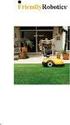 Garanti & Support Dette produkt leveres med en etårs garanti, der dækker problemer, som findes ved normal anvendelse. Misbrug af Attention Tracker heller at åbne enheden vil ugyldiggøre denne garanti.
Garanti & Support Dette produkt leveres med en etårs garanti, der dækker problemer, som findes ved normal anvendelse. Misbrug af Attention Tracker heller at åbne enheden vil ugyldiggøre denne garanti.
TTS er stolte af at være en del af
 Garanti & Support Dette produkt leveres med en etårig garanti, der dækker problemer, som findes ved normal anvendelse. Misbrug af det Digital Camera eller at åbne enheden vil ugyldiggøre denne garanti.
Garanti & Support Dette produkt leveres med en etårig garanti, der dækker problemer, som findes ved normal anvendelse. Misbrug af det Digital Camera eller at åbne enheden vil ugyldiggøre denne garanti.
Konverter og rip med FormatFactory
 Konverter og rip med FormatFactory Side 1 Konverter og rip med FormatFactory http://www.formatoz.com/ FormatFactory er et fremragende lille gratisprogram der kan konvertere lyd og videoformater fra et
Konverter og rip med FormatFactory Side 1 Konverter og rip med FormatFactory http://www.formatoz.com/ FormatFactory er et fremragende lille gratisprogram der kan konvertere lyd og videoformater fra et
ADVARSEL: Smid ikke dette produkt i husholdningsaffaldet. Aflever det til et indsamlingssted for genanvendelse af elektroniske apparater.
 Garanti & Support Dette produkt leveres med en etårs garanti, der dækker problemer, som findes ved normal anvendelse. Misbrug af Talking-Butterflies eller at åbne enheden vil ugyldiggøre denne garanti.
Garanti & Support Dette produkt leveres med en etårs garanti, der dækker problemer, som findes ved normal anvendelse. Misbrug af Talking-Butterflies eller at åbne enheden vil ugyldiggøre denne garanti.
InterVideo Home Theater Kvikstartsvejledning Velkommen til InterVideo Home Theater
 InterVideo Home Theater Kvikstartsvejledning Velkommen til InterVideo Home Theater InterVideo Home Theater er den komplette digitale underholdningsløsning, hvormed du kan se TV og optage billeder, musik,
InterVideo Home Theater Kvikstartsvejledning Velkommen til InterVideo Home Theater InterVideo Home Theater er den komplette digitale underholdningsløsning, hvormed du kan se TV og optage billeder, musik,
Billedvideo med Photo Story
 Billedvideo med Photo Story Programmer: Microsoft Photo Story 3 Microsoft Windows XP Microsoft Internet Explorer Anvendelse: Edb informatik - Almen Voksenuddannelse September 2006 Billedvideo med Photo
Billedvideo med Photo Story Programmer: Microsoft Photo Story 3 Microsoft Windows XP Microsoft Internet Explorer Anvendelse: Edb informatik - Almen Voksenuddannelse September 2006 Billedvideo med Photo
ONSCREENKEYS 5. Windows XP / Windows Vista / Windows 7 / Windows 8
 ONSCREENKEYS 5 Windows XP / Windows Vista / Windows 7 / Windows 8 [ PRODUKTBESKRIVELSE ] [ Dette smarte skærmtastatur med en virtuel musekliksfeature og taleoutput lader dig skrive hurtigt og arbejde med
ONSCREENKEYS 5 Windows XP / Windows Vista / Windows 7 / Windows 8 [ PRODUKTBESKRIVELSE ] [ Dette smarte skærmtastatur med en virtuel musekliksfeature og taleoutput lader dig skrive hurtigt og arbejde med
Introduktion til PSS (Personal Sound System)
 QSG_dan 29/12/04 15:19 Page 49 Introduktion til PSS (Personal Sound System) Læs dette, inden du begynder at bruge dit PSS-system. Vi håber,du bliver glad for din personligt lydsystem (pss). Registrere
QSG_dan 29/12/04 15:19 Page 49 Introduktion til PSS (Personal Sound System) Læs dette, inden du begynder at bruge dit PSS-system. Vi håber,du bliver glad for din personligt lydsystem (pss). Registrere
Downlån musik gratis og lovligt. www.netmusik.dk
 Downlån musik gratis og lovligt www.netmusik.dk For at downlåne musik via Netmusik skal du 1) være borger i Sønderborg Kommune 2) registreret som låner ved Biblioteket Sønderborg 3) have en pinkode til
Downlån musik gratis og lovligt www.netmusik.dk For at downlåne musik via Netmusik skal du 1) være borger i Sønderborg Kommune 2) registreret som låner ved Biblioteket Sønderborg 3) have en pinkode til
TTS er stolte af at være en del af
 Garanti & Support Dette produkt leveres med en etårs garanti, der dækker problemer, som findes ved normal anvendelse. Misbrug af Clever Candles eller at åbne enheden vil ugyldiggøre denne garanti. Alle
Garanti & Support Dette produkt leveres med en etårs garanti, der dækker problemer, som findes ved normal anvendelse. Misbrug af Clever Candles eller at åbne enheden vil ugyldiggøre denne garanti. Alle
Brugervejledning. ClaroRead. (Mac)
 Brugervejledning ClaroRead (Mac) Indholdsfortegnelse HVAD ER CLAROREAD?... 3 DOWNLOAD OG INSTALLATION... 3 DOWNLOAD AF STEMMER... 4 CLAROREAD- VÆRKTØJSLINJE... 6 AFSPIL... 6 STOP... 6 GEM TEKST SOM LYDFIL...
Brugervejledning ClaroRead (Mac) Indholdsfortegnelse HVAD ER CLAROREAD?... 3 DOWNLOAD OG INSTALLATION... 3 DOWNLOAD AF STEMMER... 4 CLAROREAD- VÆRKTØJSLINJE... 6 AFSPIL... 6 STOP... 6 GEM TEKST SOM LYDFIL...
Viditronic NDVR Quick Guide. Ver. 2.0
 Viditronic NDVR Quick Guide Ver. 2.0 1 Indholdsfortegnelse 1. HOVEDMENU 3 1.1 START 5 1.2 AKTIVITETSINDIKATOR: 7 1.3 INFORMATIONS VINDUE: 7 1.4 PTZ KAMERA KONTROL: 7 1.5 SKÆRMMENU 8 1.5.1 AKTIVER BEVÆGELSE:
Viditronic NDVR Quick Guide Ver. 2.0 1 Indholdsfortegnelse 1. HOVEDMENU 3 1.1 START 5 1.2 AKTIVITETSINDIKATOR: 7 1.3 INFORMATIONS VINDUE: 7 1.4 PTZ KAMERA KONTROL: 7 1.5 SKÆRMMENU 8 1.5.1 AKTIVER BEVÆGELSE:
Sound-Shuffle BRUGER VEJLEDNING. Sekventiel og vilkårlig afspilning. www.tts-shopping.com
 Sound-Shuffle Sekventiel og vilkårlig afspilning BRUGER VEJLEDNING www.tts-shopping.com www.tts-shopping.com Vigtig information Opbevar disse instruktioner til fremtidig reference Lad ikke din Sound-Shuffle
Sound-Shuffle Sekventiel og vilkårlig afspilning BRUGER VEJLEDNING www.tts-shopping.com www.tts-shopping.com Vigtig information Opbevar disse instruktioner til fremtidig reference Lad ikke din Sound-Shuffle
Produktmanual. Wireless
 Produktmanual Wireless Æskens indhold 4 Unimouse funktioner 1. Unimouse 2. Dongle (trådløs modtager) 3. USB 2.0 kabeladapter 4. USB til Micro USB-kabel 5. Brugervejledning 2 3 Scrollhjul / Klik Naviger
Produktmanual Wireless Æskens indhold 4 Unimouse funktioner 1. Unimouse 2. Dongle (trådløs modtager) 3. USB 2.0 kabeladapter 4. USB til Micro USB-kabel 5. Brugervejledning 2 3 Scrollhjul / Klik Naviger
VENTUS GPS G730 DATA LOGGER. Brugervejledning
 VENTUS GPS G730 DATA LOGGER Brugervejledning 1 Advarsel Læs før brug: Det globale positionssystem (GPS) administreres af det amerikanske forsvarsministerium og de har det fulde ansvar for dets præcision
VENTUS GPS G730 DATA LOGGER Brugervejledning 1 Advarsel Læs før brug: Det globale positionssystem (GPS) administreres af det amerikanske forsvarsministerium og de har det fulde ansvar for dets præcision
Du har nu en genvej på dit skrivebord hen til den mappe hvor dine filer med bøgerne kommer til at ligge, den virkelige sti = c:\bøger.
 Download af bøger i MP3 format Side 1 af 6 Forudsætninger for at kunne benytte denne mulighed er: En computer med rimelig diskplads (hvert bog fylder små 200 MB). En god Internetforbindelse, for ikke at
Download af bøger i MP3 format Side 1 af 6 Forudsætninger for at kunne benytte denne mulighed er: En computer med rimelig diskplads (hvert bog fylder små 200 MB). En god Internetforbindelse, for ikke at
Lommeguide til online-afspilleren "PLEXTALK Pocket"
 Lommeguide til online-afspilleren "PLEXTALK Pocket" 1 Indstil PLEXTALK Pocket 1. Vend PLEXTALK Pocket om. Sørg for, at de to små fremspring vender opad. Tryk på den firkantede knap, som sidder i bunden
Lommeguide til online-afspilleren "PLEXTALK Pocket" 1 Indstil PLEXTALK Pocket 1. Vend PLEXTALK Pocket om. Sørg for, at de to små fremspring vender opad. Tryk på den firkantede knap, som sidder i bunden
Windows Vista 1. Side 1 af 10
 Windows vista...2 Lukke for PC,en...3 Velkomstcenter...3 Finde/starte et program...4 Alle programmer...5 Menuen Start...5 Stifinder...6 Windows Sidepanel og gadgets...7 Dokumenter...7 Tilbehør...8 Windows
Windows vista...2 Lukke for PC,en...3 Velkomstcenter...3 Finde/starte et program...4 Alle programmer...5 Menuen Start...5 Stifinder...6 Windows Sidepanel og gadgets...7 Dokumenter...7 Tilbehør...8 Windows
Brugermanual. Wireless
 Brugermanual Wireless Æskens indhold 4 1. Unimouse 2. Dongle (trådløs modtager) 3. USB 2.0 kabeladapter 4. USB til Micro USB-kabel 5. Brugervejledning 2 3 5 1 /1 Unimouse funktioner Naviger tilbage Scrollhjul
Brugermanual Wireless Æskens indhold 4 1. Unimouse 2. Dongle (trådløs modtager) 3. USB 2.0 kabeladapter 4. USB til Micro USB-kabel 5. Brugervejledning 2 3 5 1 /1 Unimouse funktioner Naviger tilbage Scrollhjul
TRÅDLØS MUSIK-ADAPTER 2
 Alle varemærker tilhører de respektive ejere. Med mindre andet er angivet, antyder dette ikke, at varemærkeindehaveren på nogen måde er tilknyttet KitSound, eller at denne anbefaler produkterne i denne
Alle varemærker tilhører de respektive ejere. Med mindre andet er angivet, antyder dette ikke, at varemærkeindehaveren på nogen måde er tilknyttet KitSound, eller at denne anbefaler produkterne i denne
ViKoSys. Virksomheds Kontakt System
 ViKoSys Virksomheds Kontakt System 1 Hvad er det? Virksomheds Kontakt System er udviklet som et hjælpeværkstøj til iværksættere og andre virksomheder som gerne vil have et værktøj hvor de kan finde og
ViKoSys Virksomheds Kontakt System 1 Hvad er det? Virksomheds Kontakt System er udviklet som et hjælpeværkstøj til iværksættere og andre virksomheder som gerne vil have et værktøj hvor de kan finde og
Podcatching. sådan finder, henter og abonnerer du på podcast. Instruktionshæfte. (Rev. 30.10.11) Podcastingkonsulent Karin Høgh
 Podcatching sådan finder, henter og abonnerer du på podcast Instruktionshæfte (Rev. 30.10.11) Podcastingkonsulent Karin Høgh www.podconsult.dk karin@podconsult.dk Indhold Introduktion...3 Ordforklaring...4
Podcatching sådan finder, henter og abonnerer du på podcast Instruktionshæfte (Rev. 30.10.11) Podcastingkonsulent Karin Høgh www.podconsult.dk karin@podconsult.dk Indhold Introduktion...3 Ordforklaring...4
Oversigt.: LED Indikator Optag / Stop Button Lince MIC Nulstil Hul USB Plug
 1. Brugervejledning 2. Tak for dit køb af vores pen-optager. Læs venligst denne manual omhyggeligt og grundigt før ethvert forsøg på at betjene dette produkt og beholde den for din fremtids reference.
1. Brugervejledning 2. Tak for dit køb af vores pen-optager. Læs venligst denne manual omhyggeligt og grundigt før ethvert forsøg på at betjene dette produkt og beholde den for din fremtids reference.
Digital stemmeoptager
 Digital stemmeoptager I. Funktionsbeskrivelse 1. REC (optagerknap) 2. STOP (stop/tænd og sluk) 3. UP (spring frem) 4. DOWN (spring tilbage) 5. HOLD (låseknap) 6. VOL+ (lydstyrke op) 7. VOL (lydstyrke ned)
Digital stemmeoptager I. Funktionsbeskrivelse 1. REC (optagerknap) 2. STOP (stop/tænd og sluk) 3. UP (spring frem) 4. DOWN (spring tilbage) 5. HOLD (låseknap) 6. VOL+ (lydstyrke op) 7. VOL (lydstyrke ned)
Opgradere fra Windows Vista til Windows 7 (brugerdefineret installation)
 Opgradere fra Windows Vista til Windows 7 (brugerdefineret installation) Hvis du ikke kan opgradere computeren, som kører Windows Vista, til Windows 7, så skal du foretage en brugerdefineret installation.
Opgradere fra Windows Vista til Windows 7 (brugerdefineret installation) Hvis du ikke kan opgradere computeren, som kører Windows Vista, til Windows 7, så skal du foretage en brugerdefineret installation.
RollerMouse Free3 Wireless. Brugermanual
 RollerMouse Free3 Wireless rugermanual Æskens indhold 1. RollerMouse Free3 Wireless 2. To korte tastaturstøtter 3. To lange tastaturstøtter 4. Trådløs modtager 5. US 2.0-kabeladapter 6. Ladekabel 2 3 5
RollerMouse Free3 Wireless rugermanual Æskens indhold 1. RollerMouse Free3 Wireless 2. To korte tastaturstøtter 3. To lange tastaturstøtter 4. Trådløs modtager 5. US 2.0-kabeladapter 6. Ladekabel 2 3 5
 NYT Panda Antivirus 2007 Kom godt i gang Vigtigt! Læs venligst grundigt afsnittet i denne guide om online registrering. Her findes nødvendige oplysninger for maksimal beskyttelse af din PC. Afinstaller
NYT Panda Antivirus 2007 Kom godt i gang Vigtigt! Læs venligst grundigt afsnittet i denne guide om online registrering. Her findes nødvendige oplysninger for maksimal beskyttelse af din PC. Afinstaller
BOOMBAR + BLUETOOTH-HØJTTALER BRUGSANVISNING
 Alle varemærker tilhører de respektive ejere. Med mindre andet er angivet, betyder henvisningen til disse varemærker ikke, at varemærkeejeren er affilieret med KitSound eller anbefaler de nævnte produkter.
Alle varemærker tilhører de respektive ejere. Med mindre andet er angivet, betyder henvisningen til disse varemærker ikke, at varemærkeejeren er affilieret med KitSound eller anbefaler de nævnte produkter.
RollerMouse Free3 Wireless Produktmanual
 RollerMouse Free3 Wireless Produktmanual Æskens indhold 1. 2. To korte tastaturstøtter 3. To lange tastaturstøtter 4. Trådløs modtager 5. US 2.0-kabeladapter 6. Ladekabel 1 2 3 5 4 6 RollerMouse-funktioner
RollerMouse Free3 Wireless Produktmanual Æskens indhold 1. 2. To korte tastaturstøtter 3. To lange tastaturstøtter 4. Trådløs modtager 5. US 2.0-kabeladapter 6. Ladekabel 1 2 3 5 4 6 RollerMouse-funktioner
Rapport generator til Microsoft C5
 Generelt Rapportgeneratoren til C5 kan benyttes sammen med alle versioner af C5 og kræver INGEN tillægsmoduler eller tilkøb af C5. Den kører på: C5 version 1.5x, 1.6x, 2.x, 3.x, 4.x, 2008, 2010 og 2012.
Generelt Rapportgeneratoren til C5 kan benyttes sammen med alle versioner af C5 og kræver INGEN tillægsmoduler eller tilkøb af C5. Den kører på: C5 version 1.5x, 1.6x, 2.x, 3.x, 4.x, 2008, 2010 og 2012.
Registrer dit produkt, og få support på. D120. Kort brugervejledning
 Registrer dit produkt, og få support på www.philips.com/support D120 Kort brugervejledning Vigtige sikkerhedsinstruktioner Advarsel Det elektriske netværk er klassificeret som farligt. Den eneste måde,
Registrer dit produkt, og få support på www.philips.com/support D120 Kort brugervejledning Vigtige sikkerhedsinstruktioner Advarsel Det elektriske netværk er klassificeret som farligt. Den eneste måde,
Audacity. Arbejd med lyd computeren. Version: August 2012
 Audacity Arbejd med lyd computeren Version: August 2012 Indholdsfortegnelse Audacity...4 Få fat i programmet...4 Brugerfladen...5 Optag fra mikrofon / line in / cd osv...5 Klip...6 Fade-in og fade-out...6
Audacity Arbejd med lyd computeren Version: August 2012 Indholdsfortegnelse Audacity...4 Få fat i programmet...4 Brugerfladen...5 Optag fra mikrofon / line in / cd osv...5 Klip...6 Fade-in og fade-out...6
Brugermanual. 4GB MP3/ MP4 afspiller
 Brugermanual 4GB MP3/ MP4 afspiller Mail: aldi@feiyue.dk 1 VIGTIGT! For optimal brugertilfredshed foreslår vi, at du bruger en pen eller negl, når du betjener skærmen. Mail: aldi@feiyue.dk 2 INDHOLD KNAP
Brugermanual 4GB MP3/ MP4 afspiller Mail: aldi@feiyue.dk 1 VIGTIGT! For optimal brugertilfredshed foreslår vi, at du bruger en pen eller negl, når du betjener skærmen. Mail: aldi@feiyue.dk 2 INDHOLD KNAP
Æsken indeholder. RollerMouse Red plus brugermanual
 rugermanual 2 3 Æsken indeholder 1. RollerMouse Red plus 2. To korte tastaturstøtter 3. To lange tastaturstøtter 4. Håndledsstøtte 5. Nøgle til afmontering af håndledsstøtte 1 5 4 /1 RollerMouse funktioner
rugermanual 2 3 Æsken indeholder 1. RollerMouse Red plus 2. To korte tastaturstøtter 3. To lange tastaturstøtter 4. Håndledsstøtte 5. Nøgle til afmontering af håndledsstøtte 1 5 4 /1 RollerMouse funktioner
2 3 RollerMouse funktioner
 Produkt Manual Æsken indeholder 2 3 RollerMouse funktioner 1. 2. To korte tastaturstøtter 3. To lange tastaturstøtter 4. Håndledsstøtte 5. Nøgle til afmontering af håndledsstøtte 5 A. Rullestav. Valg af
Produkt Manual Æsken indeholder 2 3 RollerMouse funktioner 1. 2. To korte tastaturstøtter 3. To lange tastaturstøtter 4. Håndledsstøtte 5. Nøgle til afmontering af håndledsstøtte 5 A. Rullestav. Valg af
Brugervejledning. ComX brugervejledning version 4.1
 Brugervejledning ComX brugervejledning version 4.1 1 INDHOLD PAKKENS INDHOLD Pakkens indhold side 2 Fjernbetjening side 2 Tilslutning af Settop-boksen side 3 Introduktion til Bredbånds-TV side 4 Tilslutning
Brugervejledning ComX brugervejledning version 4.1 1 INDHOLD PAKKENS INDHOLD Pakkens indhold side 2 Fjernbetjening side 2 Tilslutning af Settop-boksen side 3 Introduktion til Bredbånds-TV side 4 Tilslutning
9 RollerMouse funktioner
 Product Manual Æsken indeholder 2 3 7 5 9 RollerMouse funktioner 1. RollerMouse Red Wireless plus 2. To korte tastaturstøtter 3. To lange tastaturstøtter 4. Håndledsstøtte 5. Nøgle til afmontering af håndledsstøtte
Product Manual Æsken indeholder 2 3 7 5 9 RollerMouse funktioner 1. RollerMouse Red Wireless plus 2. To korte tastaturstøtter 3. To lange tastaturstøtter 4. Håndledsstøtte 5. Nøgle til afmontering af håndledsstøtte
Brugervejledning til trådløs router
 Brugervejledning til trådløs router Sådan opsætter du din trådløse router i fiberboksen fra EnergiMidt Fiberbredbånd TV Telefoni www.energimidt.dk Fiberbredbånd TV Telefoni 2 Indhold 4 Aktivering af det
Brugervejledning til trådløs router Sådan opsætter du din trådløse router i fiberboksen fra EnergiMidt Fiberbredbånd TV Telefoni www.energimidt.dk Fiberbredbånd TV Telefoni 2 Indhold 4 Aktivering af det
NVR Client system. Bruger Manual. SuperVision Alarmteknik ApS Cedervej 2, 8462 Harlev J +45 70 23 93 10 www.supervision-alarm.dk
 NVR Client system Bruger Manual SuperVision Alarmteknik ApS Cedervej 2, 8462 Harlev J +45 70 23 93 10 www.supervision-alarm.dk 1 Indholdsfortegnelse. Side 3: Side 4-5: Side 6: Side 8: Side 10: Side 11:
NVR Client system Bruger Manual SuperVision Alarmteknik ApS Cedervej 2, 8462 Harlev J +45 70 23 93 10 www.supervision-alarm.dk 1 Indholdsfortegnelse. Side 3: Side 4-5: Side 6: Side 8: Side 10: Side 11:
ipod shuffle Brugerhåndbog
 ipod shuffle Brugerhåndbog Indholdsfortegnelse 3 Kapitel 1: Om ipod shuffle 3 Nyheder i ipod shuffle 4 Kapitel 2: ipod shuffle i grundtræk 4 Kast et blik på ipod shuffle 5 Bruge betjeningspanelet på ipod
ipod shuffle Brugerhåndbog Indholdsfortegnelse 3 Kapitel 1: Om ipod shuffle 3 Nyheder i ipod shuffle 4 Kapitel 2: ipod shuffle i grundtræk 4 Kast et blik på ipod shuffle 5 Bruge betjeningspanelet på ipod
Betjeningsvejledning til Håndterminal og AnyQuest Host
 Betjeningsvejledning til Håndterminal og AnyQuest Host INDHOLDSFORTEGNELSE: 1 Indledning... 2 2 Generelt for Håndterminalen... 3 2.1 Justering af Dato og Tid.... 3 3 Aflæsning... 6 3.1 Opstart... 6 3.1.1
Betjeningsvejledning til Håndterminal og AnyQuest Host INDHOLDSFORTEGNELSE: 1 Indledning... 2 2 Generelt for Håndterminalen... 3 2.1 Justering af Dato og Tid.... 3 3 Aflæsning... 6 3.1 Opstart... 6 3.1.1
Micro Hi-Fi System. Brugervejledning ENV-1152
 Micro Hi-Fi System Brugervejledning ENV-1152 Indhold Kom godt i gang... 2 Strømforsyning... 2 Antenne... 2 Højttaler ledningsforbindelse... 2 Brug af fjernbetjening... 2 Knapper... 3 Betjeningsvejledning...
Micro Hi-Fi System Brugervejledning ENV-1152 Indhold Kom godt i gang... 2 Strømforsyning... 2 Antenne... 2 Højttaler ledningsforbindelse... 2 Brug af fjernbetjening... 2 Knapper... 3 Betjeningsvejledning...
DIGITAL OPTAGER OG MULTI-AFSPILLER MP-122/222/522/1022 BETJENINGSVEJLEDNING
 DIGITAL OPTAGER OG MULTI-AFSPILLER MP-122/222/522/1022 BETJENINGSVEJLEDNING 1: KNAPPER OG KONTROLLER S1. LCD display S2. REW / søg tilbage / MENU / FF / søg frem S3. Volumen ned - S4. Volumen op + S5.
DIGITAL OPTAGER OG MULTI-AFSPILLER MP-122/222/522/1022 BETJENINGSVEJLEDNING 1: KNAPPER OG KONTROLLER S1. LCD display S2. REW / søg tilbage / MENU / FF / søg frem S3. Volumen ned - S4. Volumen op + S5.
Hurtig brugervejledning
 Hurtig brugervejledning DA Rider Rider er udstyret med en berøringsskærm. Du kan betjene enheden enten ved at klikke på skærmen eller bruge hardware-knappen. 1 BACK 2 4 LAP PAGE 3 1 Strøm/Tilbage/Pause/
Hurtig brugervejledning DA Rider Rider er udstyret med en berøringsskærm. Du kan betjene enheden enten ved at klikke på skærmen eller bruge hardware-knappen. 1 BACK 2 4 LAP PAGE 3 1 Strøm/Tilbage/Pause/
Brugermanual MP3 afspiller
 Brugermanual MP3 afspiller Du kan downloade manualen via følgende link: http://www.accessionx.com/dow nload/manual_links/1331.pdf Importør: Accession ApS, Vandmanden 34, 9200 Aalborg SV 2 Indholdsfortegnelse
Brugermanual MP3 afspiller Du kan downloade manualen via følgende link: http://www.accessionx.com/dow nload/manual_links/1331.pdf Importør: Accession ApS, Vandmanden 34, 9200 Aalborg SV 2 Indholdsfortegnelse
BETJENINGSVEJLEDNING EBO-620
 BETJENINGSVEJLEDNING EBO-620 www.denver-electronics.com Før du tilslutter, betjener eller indstiller dette produkt, bør du omhyggeligt læse denne betjeningsvejledning helt igennem. Introduktion 1. Opdatér
BETJENINGSVEJLEDNING EBO-620 www.denver-electronics.com Før du tilslutter, betjener eller indstiller dette produkt, bør du omhyggeligt læse denne betjeningsvejledning helt igennem. Introduktion 1. Opdatér
Installationsmanual Trådløs Bevægelsessensor
 Trådløs Bevægelsessensor Indholdsfortegnelse KOM GODT I GANG... 2 UDPAKNING... 2 MONTERING... 4 Montering af væg-/loftbeslaget... 4 INSTALLATION AF BATTERIER... 4 EFTER INSTALLATION AF BATTERIER... 5 TEST
Trådløs Bevægelsessensor Indholdsfortegnelse KOM GODT I GANG... 2 UDPAKNING... 2 MONTERING... 4 Montering af væg-/loftbeslaget... 4 INSTALLATION AF BATTERIER... 4 EFTER INSTALLATION AF BATTERIER... 5 TEST
Generelt om lyd...2. Lydformater... 2 Andre formater (der ikke gennemgås her)... 2. Audacity...3
 Lyd: Tastevejledning Audacity og CDex Generelt om lyd...2 Lydformater... 2 Andre formater (der ikke gennemgås her)... 2 Audacity...3 Optag fra mikrofon... 4 Marker en del af optagelsen... 5 Slet en del
Lyd: Tastevejledning Audacity og CDex Generelt om lyd...2 Lydformater... 2 Andre formater (der ikke gennemgås her)... 2 Audacity...3 Optag fra mikrofon... 4 Marker en del af optagelsen... 5 Slet en del
Brugermanual. 2GB MP3 afspiller
 Brugermanual 2GB MP3 afspiller Indhold 1. Knappe funktioner og fremgagnsmåde... 4 2. Instruktioner... 4 2.1 Tænd og sluk... 4 2.2 Upload Music to the Player... 5 2.3 Afspil musik... 6 2.4 Normal or shuffle
Brugermanual 2GB MP3 afspiller Indhold 1. Knappe funktioner og fremgagnsmåde... 4 2. Instruktioner... 4 2.1 Tænd og sluk... 4 2.2 Upload Music to the Player... 5 2.3 Afspil musik... 6 2.4 Normal or shuffle
BETJENINGSVEJLEDNING Clip Multi-Sprog, DAB+/FM mini Radio
 BETJENINGSVEJLEDNING Clip Multi-Sprog, /FM mini Radio VIGTIGT: Læs vejledningen omhyggeligt, før du bruger produktet, og gem den til senere brug. Indhold Udpakning 25 Knap instruktion 26 OLED display 28
BETJENINGSVEJLEDNING Clip Multi-Sprog, /FM mini Radio VIGTIGT: Læs vejledningen omhyggeligt, før du bruger produktet, og gem den til senere brug. Indhold Udpakning 25 Knap instruktion 26 OLED display 28
Lommeguide til online-afspilleren "PLEXTALK Linio Pocket"
 Lommeguide til online-afspilleren "PLEXTALK Linio Pocket" Ekstern mikrofon Linje ind Hovedtelefoner H jtaler Optag Mikrofon T nd / Sluk (Automatisk slukning) Lydstyrke Op G Til Menu Venstre (Tilbage) Speaker
Lommeguide til online-afspilleren "PLEXTALK Linio Pocket" Ekstern mikrofon Linje ind Hovedtelefoner H jtaler Optag Mikrofon T nd / Sluk (Automatisk slukning) Lydstyrke Op G Til Menu Venstre (Tilbage) Speaker
Vejledning i Express Scribe
 Forside Vejledning i Express Scribe Introduktion Express Scribe er et program til transskribering af interviews og andre optagelser. Det er gratis og nemt at gå til. Det kan de mest basale funktioner til
Forside Vejledning i Express Scribe Introduktion Express Scribe er et program til transskribering af interviews og andre optagelser. Det er gratis og nemt at gå til. Det kan de mest basale funktioner til
ADVARSEL: Smid ikke dette produkt i husholdningsaffaldet. Aflever det til et indsamlingssted for genanvendelse af elektroniske apparater.
 Garanti & Support Dette produkt leveres med en etårs garanti, der dækker problemer, som findes ved normal anvendelse. Misbrug af see n speak eller at åbne enheden vil ugyldiggøre denne garanti. Alle reparationer
Garanti & Support Dette produkt leveres med en etårs garanti, der dækker problemer, som findes ved normal anvendelse. Misbrug af see n speak eller at åbne enheden vil ugyldiggøre denne garanti. Alle reparationer
Bluetooth højttaler BABHCK811_1
 Bluetooth højttaler BABHCK811_1 Tillykke Tillykke med dit nye Amitech produkt! Oplysningerne i denne brugervejledning kan ændres uden varsel. Amitech Danmark A/S er ikke erstatningspligtig i tilfælde
Bluetooth højttaler BABHCK811_1 Tillykke Tillykke med dit nye Amitech produkt! Oplysningerne i denne brugervejledning kan ændres uden varsel. Amitech Danmark A/S er ikke erstatningspligtig i tilfælde
TK/TBL / 25.08.2014 v.0.1. DigiMatch. Elektronisk Kamprapport
 TK/TBL / 25.08.2014 v.0.1 DigiMatch Elektronisk Kamprapport 1 Procedure før kampstart... 3 DigiMatch download... 3 Registerniveau... 7 Indstillinger... 9 Login... 9 Tilpas knapperne... 10 Kampregistrering...
TK/TBL / 25.08.2014 v.0.1 DigiMatch Elektronisk Kamprapport 1 Procedure før kampstart... 3 DigiMatch download... 3 Registerniveau... 7 Indstillinger... 9 Login... 9 Tilpas knapperne... 10 Kampregistrering...
Picto Selector. Lav dine egne symbolark. Version: August 2012
 Picto Selector Lav dine egne symbolark Version: August 2012 Indholdsfortegnelse Hvad er Picto Selector?...4 USB?...4 Hent programmet...4 Installer programmet på din computer...5 Picto Selector på USB...8
Picto Selector Lav dine egne symbolark Version: August 2012 Indholdsfortegnelse Hvad er Picto Selector?...4 USB?...4 Hent programmet...4 Installer programmet på din computer...5 Picto Selector på USB...8
Orava Crater 4 brugsvejledning
 Orava Crater 4 brugsvejledning Kære kunde Tak fordi du valgte at købe vores Crater 4 udendørs højtaler med Bluetooth og FM radio. For at sikre at enheden anvendes korrekt, så læs venligst brugsanvisningen
Orava Crater 4 brugsvejledning Kære kunde Tak fordi du valgte at købe vores Crater 4 udendørs højtaler med Bluetooth og FM radio. For at sikre at enheden anvendes korrekt, så læs venligst brugsanvisningen
Bogbyggeren på HVAL.DK
 Journal nr. 7.32.78 Bogbyggeren på HVAL.DK Et web-baseret værktøj udviklet af Programdatateket i Viborg amt i forbindelse med ITMF-projekt 464 Din egen Historie på nettet Indholdsfortegnelse: Kom i gang...3
Journal nr. 7.32.78 Bogbyggeren på HVAL.DK Et web-baseret værktøj udviklet af Programdatateket i Viborg amt i forbindelse med ITMF-projekt 464 Din egen Historie på nettet Indholdsfortegnelse: Kom i gang...3
Vildtkamera DTC-530V.
 Vildtkamera DTC-530V. Indhold fortegnelse......... 1 Kom godt i gang.........2 Information......... 2 Anvendelse......... 3 Fjernbetjening...... 3 Hukommelse kort......... 4 Quick Start...... 4 Isæt batterier.........
Vildtkamera DTC-530V. Indhold fortegnelse......... 1 Kom godt i gang.........2 Information......... 2 Anvendelse......... 3 Fjernbetjening...... 3 Hukommelse kort......... 4 Quick Start...... 4 Isæt batterier.........
STEVISON BLUETOOTH USB MICRO SD DAB+ FM DIGITAL RADIO
 STEVISON BLUETOOTH USB MICRO SD DAB+ FM DIGITAL RADIO Model: HN13549 Vejledning Funktioner 1. INFO/MENU 2. ALARM 3. NULSTIL 4. VÆLG 5. MODE 6. SCAN 7. VENSTRE ( ) 8. HØJRE ( ) 9. BÆREGREB 10. DOT-MATRIX
STEVISON BLUETOOTH USB MICRO SD DAB+ FM DIGITAL RADIO Model: HN13549 Vejledning Funktioner 1. INFO/MENU 2. ALARM 3. NULSTIL 4. VÆLG 5. MODE 6. SCAN 7. VENSTRE ( ) 8. HØJRE ( ) 9. BÆREGREB 10. DOT-MATRIX
Genvejstaster til Windows
 Genvejstaster til Windows Selvom musen er et praktisk redskab, er den langt fra altid den hurtigste måde at styre computeren på. Ofte vil det være meget hurtigere at bruge genvejstaster. Hvis du sidder
Genvejstaster til Windows Selvom musen er et praktisk redskab, er den langt fra altid den hurtigste måde at styre computeren på. Ofte vil det være meget hurtigere at bruge genvejstaster. Hvis du sidder
Arbejd med lyd i Audacity
 Arbejd med lyd i Audacity Mange undervisningsprogrammer gør det muligt at tilføje lyd til din produktion. Brugeren kan enten optage hendes eller hans egen stemme og/eller tilføje forskellige lydeffekter
Arbejd med lyd i Audacity Mange undervisningsprogrammer gør det muligt at tilføje lyd til din produktion. Brugeren kan enten optage hendes eller hans egen stemme og/eller tilføje forskellige lydeffekter
Installationsmanual Trådløs Bevægelsessensor
 Installationsmanual Trådløs Bevægelsessensor Indholdsfortegnelse KOM GODT I GANG... 2 UDPAKNING... 2 MONTERING... 4 Montering af væg-/loftbeslaget... 4 INSTALLATION AF BATTERIER... 4 EFTER INSTALLATION
Installationsmanual Trådløs Bevægelsessensor Indholdsfortegnelse KOM GODT I GANG... 2 UDPAKNING... 2 MONTERING... 4 Montering af væg-/loftbeslaget... 4 INSTALLATION AF BATTERIER... 4 EFTER INSTALLATION
Opsætning af din computer med DLG Bredbånd
 Opsætning af din computer med DLG Bredbånd Indholdsfortegnelse 1. Sådan finder du frem til, hvilken Windows version din computer har. Først klikker du på nede i venstre hjørne, derefter vælger du På den
Opsætning af din computer med DLG Bredbånd Indholdsfortegnelse 1. Sådan finder du frem til, hvilken Windows version din computer har. Først klikker du på nede i venstre hjørne, derefter vælger du På den
Brugermanual til MOBI:DO Make på Internettet
 Brugermanual til MOBI:DO Make på Internettet Introduktion Med MOBI:DO Make kan du oprette guides, som kan ses i MOBI:DO. En guide virker som en checkliste, der fører brugeren hele vejen igennem en arbejdsopgave.
Brugermanual til MOBI:DO Make på Internettet Introduktion Med MOBI:DO Make kan du oprette guides, som kan ses i MOBI:DO. En guide virker som en checkliste, der fører brugeren hele vejen igennem en arbejdsopgave.
EBO-600E. Quick Start Guide
 EBO-600E Quick Start Guide Knapper og kontroller 1. Knappen Power 2. Knappen Enter (ok) 3.Pileknap Op/ Vol + 4. Pileknap Ned/ Vol - 5. Pileknap Venstre 6. Pileknap Højre 7.Genvej til musikafspilning: 1
EBO-600E Quick Start Guide Knapper og kontroller 1. Knappen Power 2. Knappen Enter (ok) 3.Pileknap Op/ Vol + 4. Pileknap Ned/ Vol - 5. Pileknap Venstre 6. Pileknap Højre 7.Genvej til musikafspilning: 1
Nokia C110/C111 Kort til trådløst LAN Installationsvejledning
 Nokia C110/C111 Kort til trådløst LAN Installationsvejledning OVERENSSTEMMELSESERKLÆRING Vi, NOKIA MOBILE PHONES Ltd, erklærer som eneansvarlige, at produkterne DTN-10 og DTN-11 er i overensstemmelse med
Nokia C110/C111 Kort til trådløst LAN Installationsvejledning OVERENSSTEMMELSESERKLÆRING Vi, NOKIA MOBILE PHONES Ltd, erklærer som eneansvarlige, at produkterne DTN-10 og DTN-11 er i overensstemmelse med
LW313 Sweex Wireless 300N Adapter USB
 LW313 Sweex Wireless 300N Adapter USB Bemærk venligst! Udsæt ikke Sweex Wireless 300N Adapter USB for ekstreme temperaturer. Placér ikke adapteren i direkte sollys eller i nærheden af radiatorer eller
LW313 Sweex Wireless 300N Adapter USB Bemærk venligst! Udsæt ikke Sweex Wireless 300N Adapter USB for ekstreme temperaturer. Placér ikke adapteren i direkte sollys eller i nærheden af radiatorer eller
Grundlæggende lydredigering Side 1. Hvis du ikke allerede har programmet så se bagerst i denne manualen.
 Grundlæggende lydredigering Side 1 Lyd redigering Hvis du ikke allerede har programmet så se bagerst i denne manualen. Denne vejledning er lavet med Audacity 1.3 beta, men de forskellige udgaver ligner
Grundlæggende lydredigering Side 1 Lyd redigering Hvis du ikke allerede har programmet så se bagerst i denne manualen. Denne vejledning er lavet med Audacity 1.3 beta, men de forskellige udgaver ligner
A. Forsigtig. B. Introduktion til Shufflefunktionen
 Tak fordi du valgte at købe vor digitale MP3-afspiller. Før du tager afspilleren i brug, bør du læse denne betjeningsvejledning grundigt igennem og sætte dig ind i afspillerens betjening. A. Forsigtig
Tak fordi du valgte at købe vor digitale MP3-afspiller. Før du tager afspilleren i brug, bør du læse denne betjeningsvejledning grundigt igennem og sætte dig ind i afspillerens betjening. A. Forsigtig
Vejledning i installation af chipkortlæsere
 Vejledning i installation af chipkortlæsere fra Nets P. 1-15 Indholdsfortegnelse Vejledningens formål og indhold... 3 Formål... 3 Indhold... 3 Læsevejledning... 3 Rettigheder... 3 Softwareunderstøttelse
Vejledning i installation af chipkortlæsere fra Nets P. 1-15 Indholdsfortegnelse Vejledningens formål og indhold... 3 Formål... 3 Indhold... 3 Læsevejledning... 3 Rettigheder... 3 Softwareunderstøttelse
STEVISON BLUETOOTH USB MICRO SD DAB+ FM DIGITAL RADIO
 STEVISON BLUETOOTH USB MICRO SD DAB+ FM DIGITAL RADIO Model: HN13549 Vejledning Funktioner 1. INFO/MENU 2. ALARM 3. NULSTIL 4. VÆLG 5. MODE 6. SCAN 7. VENSTRE ( ) 8. HØJRE ( ) 9. BÆREGREB 10. DOT-MATRIX
STEVISON BLUETOOTH USB MICRO SD DAB+ FM DIGITAL RADIO Model: HN13549 Vejledning Funktioner 1. INFO/MENU 2. ALARM 3. NULSTIL 4. VÆLG 5. MODE 6. SCAN 7. VENSTRE ( ) 8. HØJRE ( ) 9. BÆREGREB 10. DOT-MATRIX
Orava Crater 4 brugsvejledning
 Orava Crater 4 brugsvejledning Kære kunde Tak fordi du valgte at købe vores Crater 4 udendørs højtaler med Bluetooth og FM radio. For at sikre at enheden anvendes korrekt, så læs venligst brugsanvisningen
Orava Crater 4 brugsvejledning Kære kunde Tak fordi du valgte at købe vores Crater 4 udendørs højtaler med Bluetooth og FM radio. For at sikre at enheden anvendes korrekt, så læs venligst brugsanvisningen
RollerMouse Pro3 Brugermanual
 RollerMouse Pro3 Brugermanual Æsken indeholder 1. RollerMouse Pro3 2. To korte tastaturstøtter 3. To lange tastaturstøtter 2 3 1 /1 RollerMouse funktioner A. Rullestav B. Valg af cursorhastighed og LED
RollerMouse Pro3 Brugermanual Æsken indeholder 1. RollerMouse Pro3 2. To korte tastaturstøtter 3. To lange tastaturstøtter 2 3 1 /1 RollerMouse funktioner A. Rullestav B. Valg af cursorhastighed og LED
Brugsvejledning. Trådløs MP3 dørklokke
 Brugsvejledning Trådløs MP3 dørklokke Mail: aldi@feiyue.dk 2 INDHOLD Funktioner... 4 Beskrivelse af dørklokke... 5 Beskrivelse af modtager... 6 Dørklokke... 8 Melodier... 8 Melodivalg... 8 Lydjustering...
Brugsvejledning Trådløs MP3 dørklokke Mail: aldi@feiyue.dk 2 INDHOLD Funktioner... 4 Beskrivelse af dørklokke... 5 Beskrivelse af modtager... 6 Dørklokke... 8 Melodier... 8 Melodivalg... 8 Lydjustering...
ADVARSEL / VIGTIGT! GENERELT OM LA GARD 3750-K ELEKTRONISK KODELÅS. Brugsanvisning Elektronisk Kodelås 3750-K LED
 Brugsanvisning Elektronisk Kodelås 3750-K LED ComboGard Pro LG 39E kan konfigureres ved hjælp af ComboGard Pro Setup Software eller gennem en serie af tastaturkommandoer direkte på den elektroniske lås.
Brugsanvisning Elektronisk Kodelås 3750-K LED ComboGard Pro LG 39E kan konfigureres ved hjælp af ComboGard Pro Setup Software eller gennem en serie af tastaturkommandoer direkte på den elektroniske lås.
MIAMI TRÅDLØS HØJTTALER
 Alle varemærker tilhører de respektive ejere. Med mindre andet er angivet, betyder henvisningen til disse varemærker ikke, at varemærkeejeren er affilieret med KitSound eller anbefaler de nævnte produkter.
Alle varemærker tilhører de respektive ejere. Med mindre andet er angivet, betyder henvisningen til disse varemærker ikke, at varemærkeejeren er affilieret med KitSound eller anbefaler de nævnte produkter.
